Như các bạn đã biết, Windows 8 là một hệ điều hành vô cùng mới mẻ cùng những tính năng ưu việt so với các hệ điều hành tiền nhiệm. Nếu như những ai đã từng sử dụng Windows 7 thì hẳn sẽ biết đến chế độ XP mode, chế độ này giúp người dùng có thể sử dụng các ứng dụng tương thích với Windows XP.
Không giống với chế độ XP mode ở Windows 7, phiên bản Enterprise của Windows 8 có chức năng Windows To Go cho phép bạn có thể khởi động Windows 8 từ các thiết bị như ổ đĩa flash USB hay là một ổ cứng ngoài. Mặc dù chức năng này cung cấp cho bạn những tính năng không khác gì so với máy tính để bàn nhưng chức năng Windows Store vẫn bị vô hiệu hóa. Nếu như bạn đang sử dụng phiên bản Enterprise của Windows 8 từ một thiết bị USB và bạn muốn bật/tắt chức năng Windows Store thì có thể làm theo các bước sau:
Bước 1: Đầu tiên hãy mở bảng Local Group Policy Editor bằng cách di chuyển đến màn hình Start và gõ "gpedit.msc", sau đó bạn hãy nhấn vào kết quả xuất hiện phía dưới danh sách ứng dụng phía bên trái.
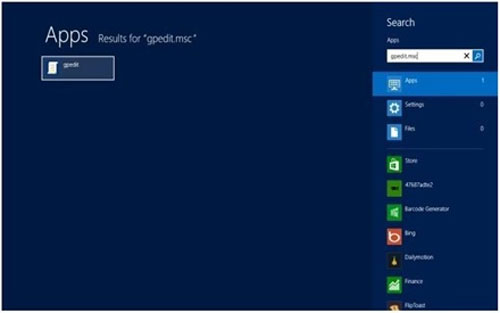
Bước 2: Trong bảng Local Group Policy Editor, bạn hãy tùy chỉnh điều hướng đến Computer Configuration > Administrative Templates > Windows Components > Store location.
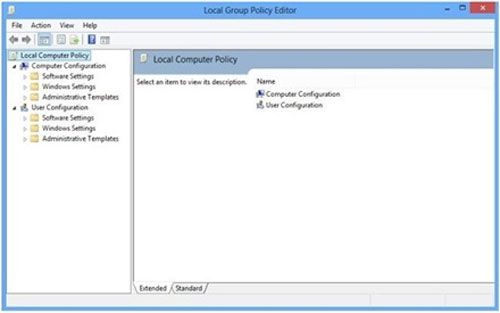
Bước 3: Nhìn vào cột bên phải ngoài cùng bạn sẽ thấy có 3 dòng, hãy nhấn chuột phải vào dòng Allow Store to install apps on Windows To Go workspaces và chọn Edit.
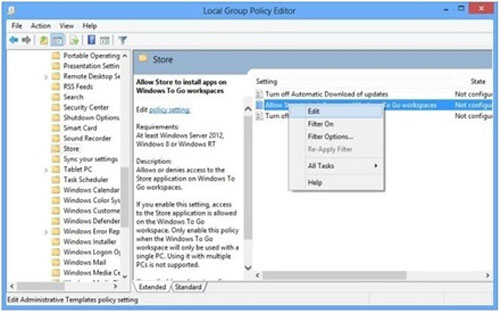
Bước 4: Sau đó một cửa sổ mới sẽ hiện ra, ở phía bên trái của cửa sổ này bạn hãy đánh dấu ô Enabled rồi nhấn Apply.
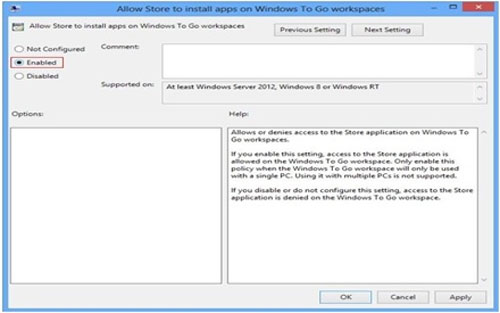
Bước 5: Khi đã kích hoạt xong, bạn hãy tắt cửa sổ Local Group Policy Editor và dung tổ hợp phím Win + R để mở giao diện Windows Run. Sau đó hãy gõ gpupdate/ force để áp dụng các thiết lập mà bạn đã thay đổi. Vậy là bạn đã có thể sử dụng Windows Store để cài đặt các ứng dụng mới và cập nhật.
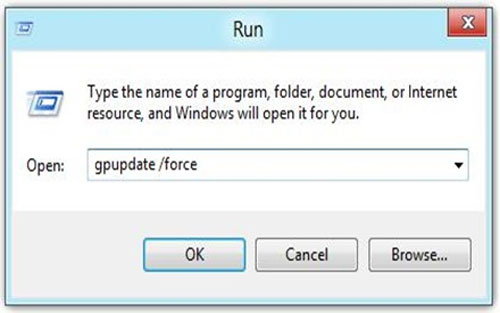
Còn nếu như bạn muốn tắt chức năng Windows Store đi, đầu tiên hãy mở bảng Local Group Policy Editor và điều chỉnh điều hướng đến User Configuration > Administrative Templates > Windows Components > Store.
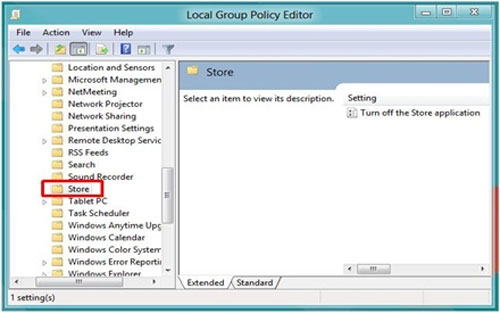
Sau đó nháy đúp vào Turn off the Store application và một bảng hội thoại sẽ hiện ra. Bây giờ bạn hãy đánh dấu vào ô Enabled để tùy chỉnh tắt chức năng Windows Store.
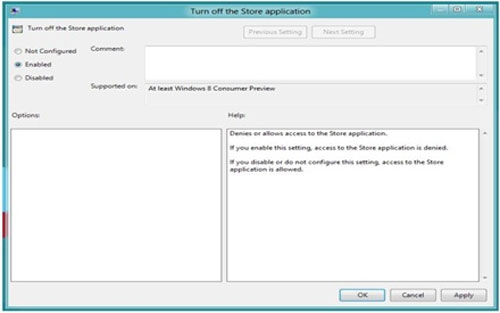
Cuối cùng bạn hãy mở giao diện Windows Run lên và gõ gpupdate/ force.
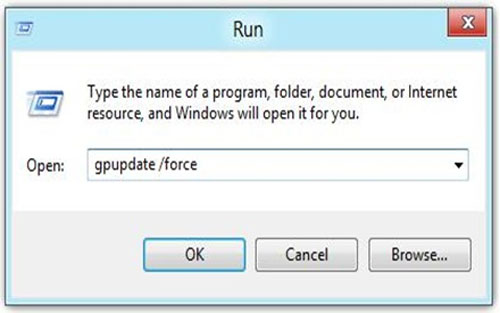
Như vậy là bạn đã thực hiện xong việc tắt chức năng Windows Store ở Windows 8.
 Công nghệ
Công nghệ  AI
AI  Windows
Windows  iPhone
iPhone  Android
Android  Học IT
Học IT  Download
Download  Tiện ích
Tiện ích  Khoa học
Khoa học  Game
Game  Làng CN
Làng CN  Ứng dụng
Ứng dụng 















 Linux
Linux  Đồng hồ thông minh
Đồng hồ thông minh  macOS
macOS  Chụp ảnh - Quay phim
Chụp ảnh - Quay phim  Thủ thuật SEO
Thủ thuật SEO  Phần cứng
Phần cứng  Kiến thức cơ bản
Kiến thức cơ bản  Lập trình
Lập trình  Dịch vụ công trực tuyến
Dịch vụ công trực tuyến  Dịch vụ nhà mạng
Dịch vụ nhà mạng  Quiz công nghệ
Quiz công nghệ  Microsoft Word 2016
Microsoft Word 2016  Microsoft Word 2013
Microsoft Word 2013  Microsoft Word 2007
Microsoft Word 2007  Microsoft Excel 2019
Microsoft Excel 2019  Microsoft Excel 2016
Microsoft Excel 2016  Microsoft PowerPoint 2019
Microsoft PowerPoint 2019  Google Sheets
Google Sheets  Học Photoshop
Học Photoshop  Lập trình Scratch
Lập trình Scratch  Bootstrap
Bootstrap  Năng suất
Năng suất  Game - Trò chơi
Game - Trò chơi  Hệ thống
Hệ thống  Thiết kế & Đồ họa
Thiết kế & Đồ họa  Internet
Internet  Bảo mật, Antivirus
Bảo mật, Antivirus  Doanh nghiệp
Doanh nghiệp  Ảnh & Video
Ảnh & Video  Giải trí & Âm nhạc
Giải trí & Âm nhạc  Mạng xã hội
Mạng xã hội  Lập trình
Lập trình  Giáo dục - Học tập
Giáo dục - Học tập  Lối sống
Lối sống  Tài chính & Mua sắm
Tài chính & Mua sắm  AI Trí tuệ nhân tạo
AI Trí tuệ nhân tạo  ChatGPT
ChatGPT  Gemini
Gemini  Điện máy
Điện máy  Tivi
Tivi  Tủ lạnh
Tủ lạnh  Điều hòa
Điều hòa  Máy giặt
Máy giặt  Cuộc sống
Cuộc sống  TOP
TOP  Kỹ năng
Kỹ năng  Món ngon mỗi ngày
Món ngon mỗi ngày  Nuôi dạy con
Nuôi dạy con  Mẹo vặt
Mẹo vặt  Phim ảnh, Truyện
Phim ảnh, Truyện  Làm đẹp
Làm đẹp  DIY - Handmade
DIY - Handmade  Du lịch
Du lịch  Quà tặng
Quà tặng  Giải trí
Giải trí  Là gì?
Là gì?  Nhà đẹp
Nhà đẹp  Giáng sinh - Noel
Giáng sinh - Noel  Hướng dẫn
Hướng dẫn  Ô tô, Xe máy
Ô tô, Xe máy  Tấn công mạng
Tấn công mạng  Chuyện công nghệ
Chuyện công nghệ  Công nghệ mới
Công nghệ mới  Trí tuệ Thiên tài
Trí tuệ Thiên tài